Tutorial de Catrien, puedes encontrar el original aquí.

Muchas gracias por permitirme traducir
tus fantásticos tutoriales, Catrien.
Con tu resultado, puedes hacer firmas, websets, cartas de incredimail, etc.
Por favor, crédito a Catrien y a Tati Designs, gracias.
Materiales
PSPX2 (puedes utilizar cualquier versión).
Descarga el material del tutorial aquí:

Filtros
AP [Lines] / Lines - Silverlining (descarga aquí).
Filters Unlimited 2.0 (descarga aquí).
Tramages / Glass Pyramids (descarga aquí).**
** Puedes importar este filtro con "Unlimited".
Preparación
Instala los Filtros en la carpeta de "Complementos" de tu PSP.
Abrir los tubes, duplicar y cerrar el original.
Si usas otros colores, debes jugar con el modo mezcla de las capas.
Recuerda que debes guardar tu trabajo con frecuencia.
IMPORTANTE
Está prohibido modificar o cambiar el nombre de archivos o eliminar la marca de agua.
El tube de la mujer es de Karine Dreams. El tube de los zapatos es de Syl.
La máscara es de SmArt. Un tube deco es de Vazsu y otro de Catrien.
Colores
Elige un color claro de primer plano y un color oscuro de fondo en armonía con tu tubo.
Ésta es la paleta del tutorial:
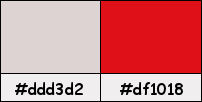
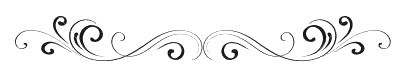
Paso 1
En tu paleta de Materiales, pon de primer plano el color #ddd3d2 
Y de segundo plano el color #df1018 
Paso 2
Abre una nueva imagen transparente de 1000 x 550 píxeles.
Paso 3
Rellena la imagen transparente con el color #df1018  del fondo.
del fondo.
Paso 4
Abre el tube "K@rine_dreams_Lady_Sunglasses_3304_Fevrier_2016", elimina la marca de agua y copia.
Vuelve a tu trabajo y pega como nueva capa.
Paso 5
Efectos / Efectos de la imagen / Mosaico integrado:
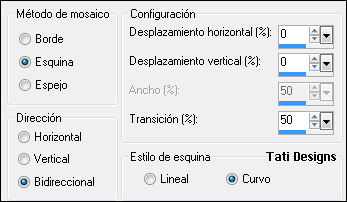
Paso 6
Ajustar / Desenfocar / Desenfoque Gaussiano a 35.
Paso 7
Efectos / Complementos / AP [Lines] / Lines - Silverlining:
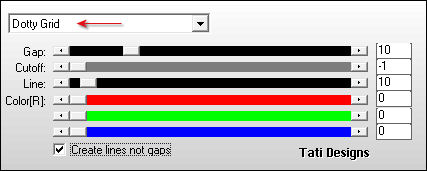
Paso 8
Abre una nueva capa de trama.
Paso 9
Rellena con el color #ddd3d2 
Paso 10
Abre la máscara "smArt_maszk_79" y vuelve a tu trabajo.
Paso 11
Capas / Nueva capa de máscara / A partir de una imagen:
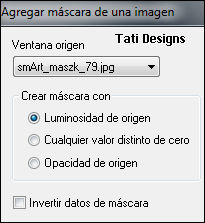
Capas / Fusionar / Fusionar grupo.
Paso 12
Efectos / Efectos de borde / Realzar más.
Paso 13
Efectos / Efectos 3D / Sombra: 1 / 1 / 50 / 30 / Negro 
Paso 14
Edición / Repetir Sombra.
Paso 15
Abre el tube "C.Evers_deco_40" y copia.
Vuelve a tu trabajo y pega como nueva capa.
Paso 16
Cambia el Modo de la capa a "Disolver".
Paso 17
Abre el tube "vzse17_by_vazsu-d98fs4k", elimina la marca de agua y copia.
Vuelve a tu trabajo y pega como nueva capa.
Mueve hacia la derecha, contra el borde.
Paso 18
Abre el tube "SvB Rode Pumps met Gerbra" y copia.
Vuelve a tu trabajo y pega como nueva capa.
Paso 19
Imagen / Cambiar tamaño: 4 veces al 90%
(Desmarcado "Cambiar tamaño de todas las capas").
Paso 20
Ajustar / Nitidez / Enfocar.
Paso 21
Coloca en la esquina inferior izquierda:

Paso 22
Efectos / Efectos 3D / Sombra: 1 / 1 / 50 / 30 / Negro 
Paso 23
Edición / Repetir Sombra.
Paso 24
Abre el tube "texte" y copia.
Vuelve a tu trabajo y pega como nueva capa.
Paso 25
Coloca en la esquina superior izquierda:
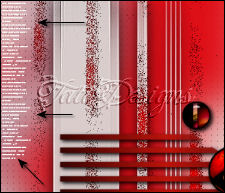
Paso 26
Efectos / Efectos 3D / Sombra: 1 / 1 / 50 / 30 / Negro 
Paso 27
Edición / Repetir Sombra.
Paso 28
Capas / Fusionar / Fusionar todo (aplanar).
Paso 29
Imagen / Agregar bordes / Simétrico de 2 píxeles con el color #df1018 
Imagen / Agregar bordes / Simétrico de 2 píxeles con el color #ddd3d2 
Imagen / Agregar bordes / Simétrico de 2 píxeles con el color #df1018 
Imagen / Agregar bordes / Simétrico de 50 píxeles con el color #ddd3d2 
Paso 30
Activa la Herramienta de "Varita mágica", Tolerancia y Fundido a 0.
Selecciona el borde de 50 píxeles.
Paso 31
Haz clic en el color del primer plano y prepara un gradiente "Primer plano-fondo" (Corel_06_029):
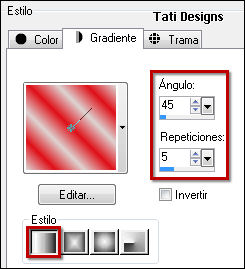
Paso 32
Abre una nueva capa de trama.
Paso 33
Rellena la selección con el gradiente del primer plano.
Paso 34
Efectos / Complementos / Unlimited / Tramages / Glass Pyramids:
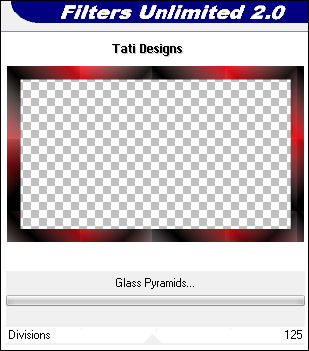
Paso 35
Efectos / Efectos de borde / Realzar más.
Paso 36
Selecciones / Invertir.
Paso 37
Efectos / Efectos 3D / Sombra: 1 / 1 / 50 / 30 / Negro 
Paso 38
Edición / Repetir Sombra.
Paso 39
Selecciones / Anular selección.
Paso 40
Activa de nuevo el tube "K@rine_dreams_Lady_Sunglasses_3304_Fevrier_2016" y copia.
Vuelve a tu trabajo y pega como nueva capa.
Paso 41
Imagen / Cambiar tamaño: 2 veces al 90%
(Desmarcado "Cambiar tamaño de todas las capas").
Paso 42
Ajustar / Nitidez / Enfocar.
Paso 43
Efectos / Efectos 3D / Sombra: 1 / 1 / 50 / 30 / Negro 
Paso 44
Edición / Repetir Sombra.
Paso 45
Coloca en la parte derecha o donde tú quieras.
Paso 46
Abre una nueva capa de trama y pon tu nombre o tu marca de agua.
Paso 47
Imagen / Cambiar tamaño: 900 píxeles (Marcado "Cambiar tamaño de todas las capas").
Paso 48
Capas / Fusionar / Fusionar todo (aplanar).
Paso 49
Exporta como archivo .jpg optimizado.
¡Se acabó!
Espero que te haya gustado y que hayas disfrutado con él.

.:. Mi versión del tutorial con tubes de Cicka Design (la mujer) y Occhi Blu Grafica (la flor y los zapatos) .:.


.:. Si quieres enviarme tu trabajo con el resultado de esta traducción, ponte en contacto conmigo .:.
